Cara Setting Page Setup Buklet atau Buku Dengan Word
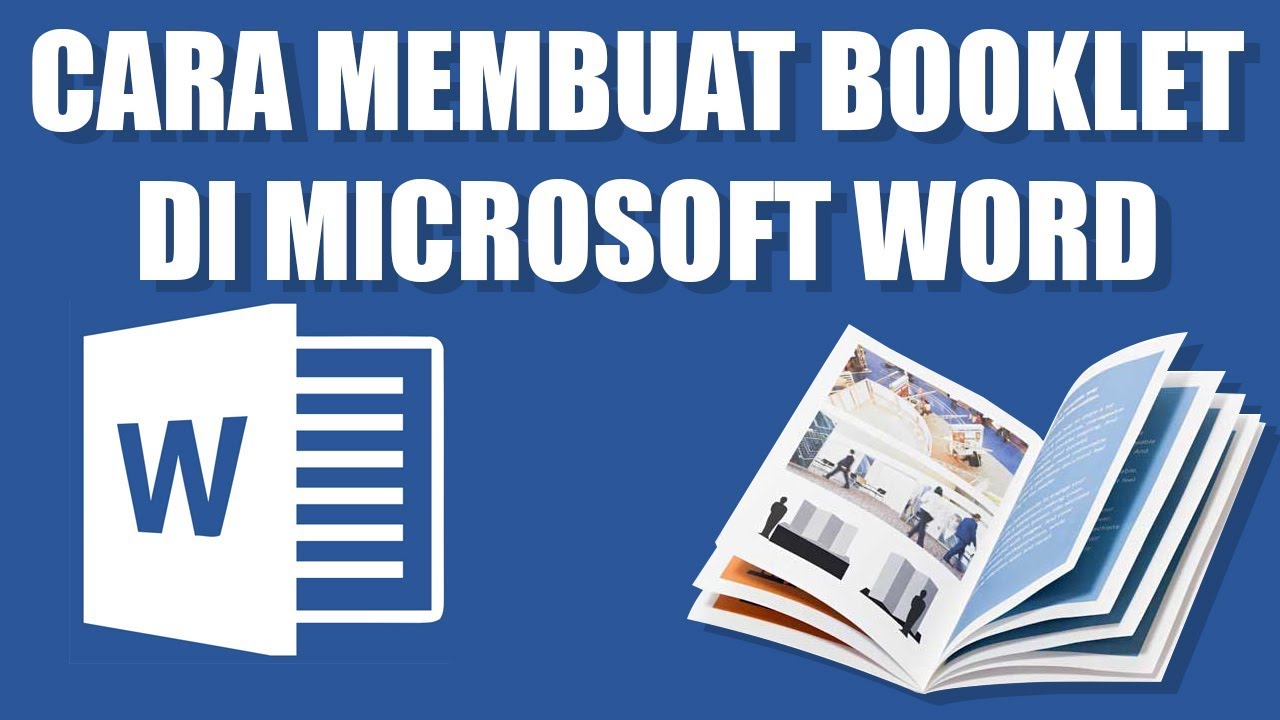 Cukup susah juga membuat postingan ini, terutama dalam membuat judul
postingannya. Berapa kali saya mengurungkan membuat postingan ini, dikarenakan
susahnya membuat judul.
Cukup susah juga membuat postingan ini, terutama dalam membuat judul
postingannya. Berapa kali saya mengurungkan membuat postingan ini, dikarenakan
susahnya membuat judul.
Kali ini Alhamdulillah setelah sekian lama nemu juga, mungkin masih kurang tepat, mohon dimaklumi saja. Bukan tanpa sebab saya bisa membuat postingan ini, ternyata saya dihadapkan pada keharusan saya untuk membuat buku kembali, akhirnya saya kembali mengingat cara - caranya yang pernah saya lakukan terdahulu.
Saya masih bersyukur, file terdahulu tidak terinfeksi semua oleh virus, kalau semua hilang, mungkin postingan ini akan susah saya buat, karena jejaknya tidak ada, dan mungkin saya akan mencari - cari kembali dari nol, yaitu tata cara membuat sebuah buku dengan menggunakan Ms. Word.
Dalam membuat buku, dengan menggunakan Ms. Word ini, ternyata yang paling penting adalah setting awalnya, yaitu setting Page Setupnya, dalam postingan ini saya menggunakan Paper atau kertas A4. Saya menggunakan media kertas A4 ini yang nantinya akan dibuat sebuah buku dengan hasil print out dengan gaya dilipat jadi 2 bolak balik.
Baiklah tidak usah panjang lebar, toh pada prakteknya nanti kita bisa langsung melihat hasilnya, dan postingan ini dibuat tidak lain dan tidak bukan sebagai catatan bagi saya pribadi agar tidak kehilangan ketika akan membuat sebuah buku.
Ketika anda akan membuat sebuah buku, langkah awal yang mesti anda lakukan adalah setting Page Setup terlebih dahulu, ini penting, karena setting berbeda ketika anda akan membuat dokumen biasa dengan menggunakan Ms. Word.
Pertama, silahakan anda buka Ms. Word, dalam hal ini saya menggunakan Ms. Word versi 2010 64 bit, dengan OS Win 10 64 bit. Setelah anda membuka Ms. Word silahkan anda klik pada menu bar Word tersebut menu Page Layout.
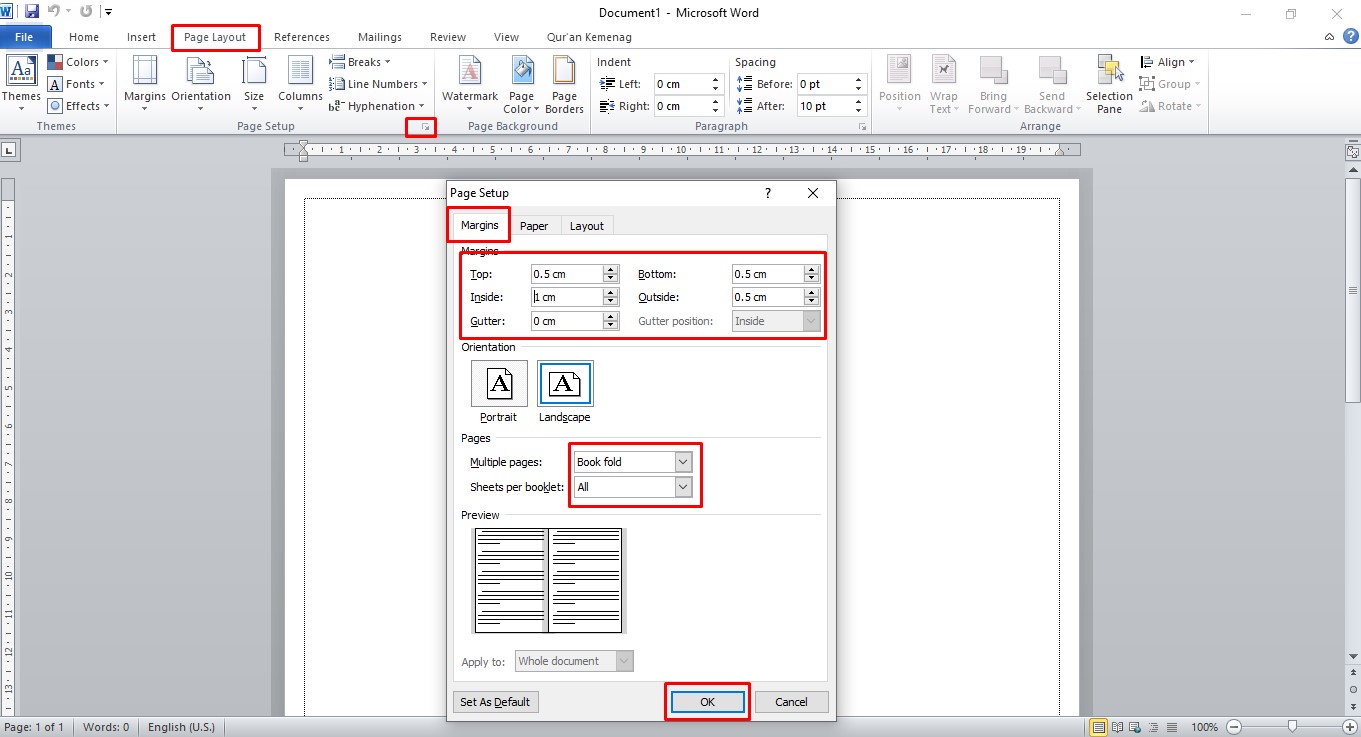
Setelah anda memilih Page Layout pada menu bar, dilanjutkan dengan klik tanda panah kebawah pada Page Setup, yang nantinya anda akan dibawa pada menu Page Setup, setelah anda masuk ke menu Page Setup, maka anda akan secara default pada menu Margin, pada menu margin, silahkan anda rubah pada kolom Multiple Page menjadi Book Fold, setelah selesai merubah itu anda lanjutkan dengan merubah Marginnya.
Untuk skala yang biasa saya gunakan, karena saya menggunakan kertas A4, anda bisa sesuaikan dengan kebutuhan anda sendiri. Untuk Top, Bottom, saya menggunakan 0.5 cm, sedangkan Inside saya menggunakan 1 cm atau 1,5 cm, jika nantinya ingin dicetak hasilnya membuka ke kanan seperti membuka Al_Qur'an, akan tetapi jika tidak maka di isi dengan angka 0,5 cm. Sedangkan pada kotak menu Outside saya isi dengan angka 1 cm atau 1,5 cm, jika nantinya hasil print ingin dibuka dari kanan ke kiri seperti buku biasa. jadi pilihan seting pada Inside dan Outside adalah menentukan hasil printout nantinya membuka dari kanan ke kiri atau sebaliknya, silahkan anda tentukan sendiri. Setelah langkah tersebut pada menu Orientation anda pilih Landscape.
Setelah selesai langkah ini silahkan anda beralih ke menu Paper lalu pilih jenis kertas yang akan anda gunakan, setelah itu klik OK.
Ingat proses cetaknya menggunakan Adobe Reader ya, jadi proses simpan file nya juga dengan menu Save As lalu pilih jenis filenya PDF.

Post a Comment